Win7系统开机后桌面图标显示慢怎么办?
数码小妖精
真实性核验
认证:电脑优质原创作者
本文有332个文字,大小约为2KB,预计阅读时间1分钟
在windows系统中,桌面会放置很多常用程序的快捷方式,让用户更方便的找到软件并快速访问,不过由于一些用户工作量较大,很多东西放到桌面上而导致了桌面图标显示缓慢,严重降低了用户体验。Win7系统开机后桌面图标显示慢怎么办?下面值得买分享一下开机后桌面图标显示慢的解决方法。
Win7系统开机后桌面图标显示慢解决方法
1、按住键盘上的“Win+R”组合键快速地调出运行对话框,然后在运行窗口中输入“regedit”命令并按下回车,即打开注册表编辑器。如图所示:
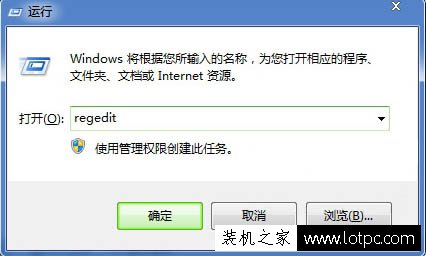
2、接着在打开的深度win7纯净版注册表编辑器中,从左侧分别展开如下分支:“HKEY_LOCAL_MACHINE / SOFTWARE / Microsoft / Windows / CurrentVersion / Explorer”,然后在右侧窗格中找到键值名为“Max Cached Icons”。如果查找到不到该键值,可以在右侧窗口中空白位置处“新建”-“字符串值”,然后再将其重命名为“Max Cached Icons”。如图所示:
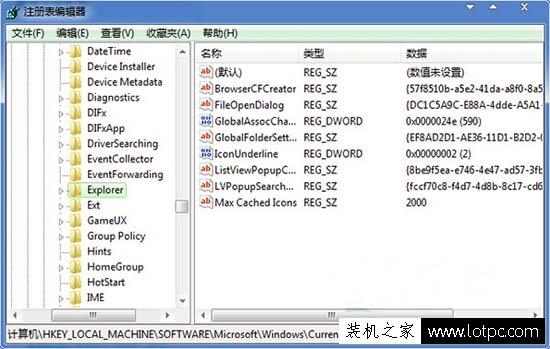
3、双击打开“Max Cached Icons”键值,进入字符串值编辑窗口,然后将数据修改为“8192”,再点击确定按钮即可完成设置。如图所示:
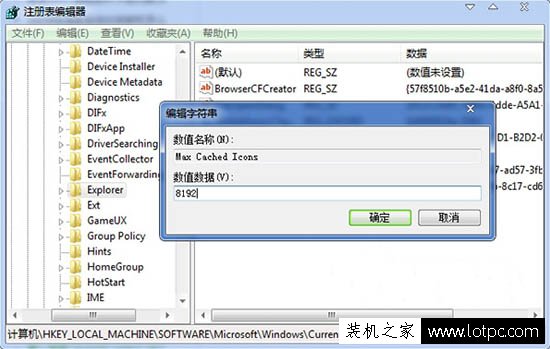
以上就是值得买分享的Win7系统开机后桌面图标显示慢的解决方法,通过以上的方法操作,就算用户桌面上放再多的图标,也可以很快的显示出现。
其他人还看了
哎呦不错哦,赞!(221)
郑重声明:本文“Win7系统开机后桌面图标显示慢怎么办?”,https://nmgjrty.com/diannao_647943.html内容,由数码小妖精提供发布,请自行判断内容优劣。

说点什么吧
- 全部评论(0)
还没有评论,快来抢沙发吧!
相关推荐
-
 千元级小钢炮,畅爽游戏兼顾生产力,华硕VG249Q1A
千元级小钢炮,畅爽游戏兼顾生产力,华硕VG249Q1A -
 男朋友说用这个显示器打游戏好爽!
男朋友说用这个显示器打游戏好爽! -
 小米显示器,性价比还是挺高的
小米显示器,性价比还是挺高的 -
 自媒体最佳拍档,这块飞利浦高清显示器我不信你不心动!
自媒体最佳拍档,这块飞利浦高清显示器我不信你不心动! -
 告别平庸的硬盘底座!OIRCO这款“集装箱”,速度快玩法超多
告别平庸的硬盘底座!OIRCO这款“集装箱”,速度快玩法超多 -
 W4K显示器
W4K显示器 -
 朗科(Netac)NV70001TPCIe40SSD固态硬盘测试
朗科(Netac)NV70001TPCIe40SSD固态硬盘测试 -
 Linus考虑让Linux内核放弃支持英特尔80486处理器
Linus考虑让Linux内核放弃支持英特尔80486处理器 -
 13代i7暴打12代i9!憋屈太久了,牙膏厂疯起来真的挺吓人
13代i7暴打12代i9!憋屈太久了,牙膏厂疯起来真的挺吓人 -
 超高性价比的选择,锐可余音“夏至”三件套之CX5电竞声卡体验
超高性价比的选择,锐可余音“夏至”三件套之CX5电竞声卡体验 -
 印度电信运营商推出首款笔记本JioBook,运行基于安卓的JioOS
印度电信运营商推出首款笔记本JioBook,运行基于安卓的JioOS -
 225元的105寸一线通便携屏SurfaceGO2同款屏幕
225元的105寸一线通便携屏SurfaceGO2同款屏幕 -
 矿难确定不当回开扎古的真男人么
矿难确定不当回开扎古的真男人么 -
 爆料称英特尔13代酷睿移动处理器将有i7-13620H和i5-13420H
爆料称英特尔13代酷睿移动处理器将有i7-13620H和i5-13420H -
 闲置固态硬盘的完美解决方案!奥睿科USB40固态硬盘盒实测分享
闲置固态硬盘的完美解决方案!奥睿科USB40固态硬盘盒实测分享 -
 华硕推出新一代ROGRyuoIII240/360ARGB“龙王”水冷散热器1799元起
华硕推出新一代ROGRyuoIII240/360ARGB“龙王”水冷散热器1799元起
最新更新
- 千元级小钢炮,畅爽游戏兼顾生产力,华
- 男朋友说用这个显示器打游戏好爽!
- 小米显示器,性价比还是挺高的
- 自媒体最佳拍档,这块飞利浦高清显示器
- 告别平庸的硬盘底座!OIRCO这款“集装箱
- W4K显示器
- 朗科(Netac)NV70001TPCIe40SSD固态硬盘测试
- Linus考虑让Linux内核放弃支持英特尔80486处
- 13代i7暴打12代i9!憋屈太久了,牙膏厂疯
- 超高性价比的选择,锐可余音“夏至”三
- 印度电信运营商推出首款笔记本JioBook,运
- 225元的105寸一线通便携屏SurfaceGO2同款屏幕
- 矿难确定不当回开扎古的真男人么
- 爆料称英特尔13代酷睿移动处理器将有i
- 闲置固态硬盘的完美解决方案!奥睿科
推荐阅读
猜你喜欢
- [其他电脑外设]真不是凡尔赛,花了大几千更新的摄影配件才算是专业级别的刚
- [键盘]码字成乐趣真香键盘还是樱桃CHERRYMX10机械键盘
- [无线键盘]精致主义者的必备良品,IKBCS300“奶糖”系列无线键盘体验
- [服务器]联想服务器份额升至全球第三,一季度营收增长349%
- [iPad]是买iPadPro2021还是等iPadPro2022?
- [机箱]ITX装机初体验
- [机箱]机箱界的铝厂,支持240水冷与长显卡的乔思伯V8ITX机箱装机点评
- [机箱]安钛克驱逐者DF600FLUX
- [机箱]Thermaltake发布Divider300TG机箱
- [机箱]Zen3架构基础款单核锤爆10900K?AMD锐龙55600X评测
- [机箱]也许是最小MATX主机的完美走线
- [机箱]30系列已到,机电有升级的必要吗?
- [机箱]女王的ITX新电脑上篇之复刻lousuITX机箱
- [机箱]最小ATX乔思伯RM2及风道改造
- [机箱]bequiet!德商必酷发布PureBase500DX机箱

 大家电
大家电  厨卫家电
厨卫家电  生活电器
生活电器  健康电器
健康电器  数码产品
数码产品  五金电器
五金电器  生活用品
生活用品  好物推荐
好物推荐  网站首页
网站首页